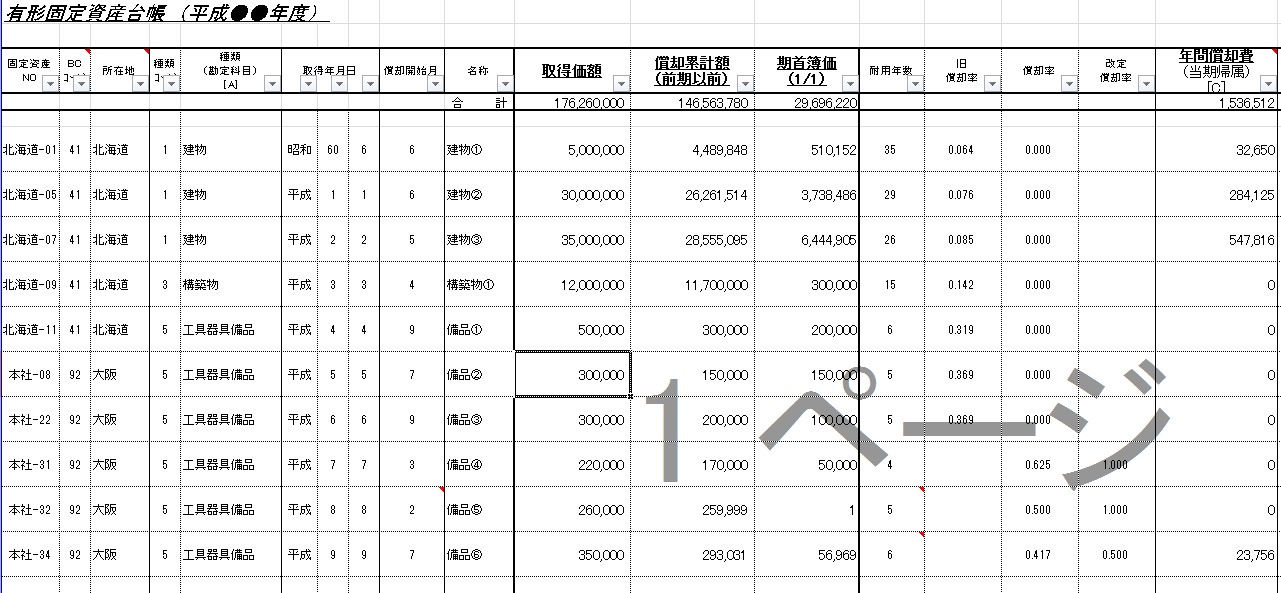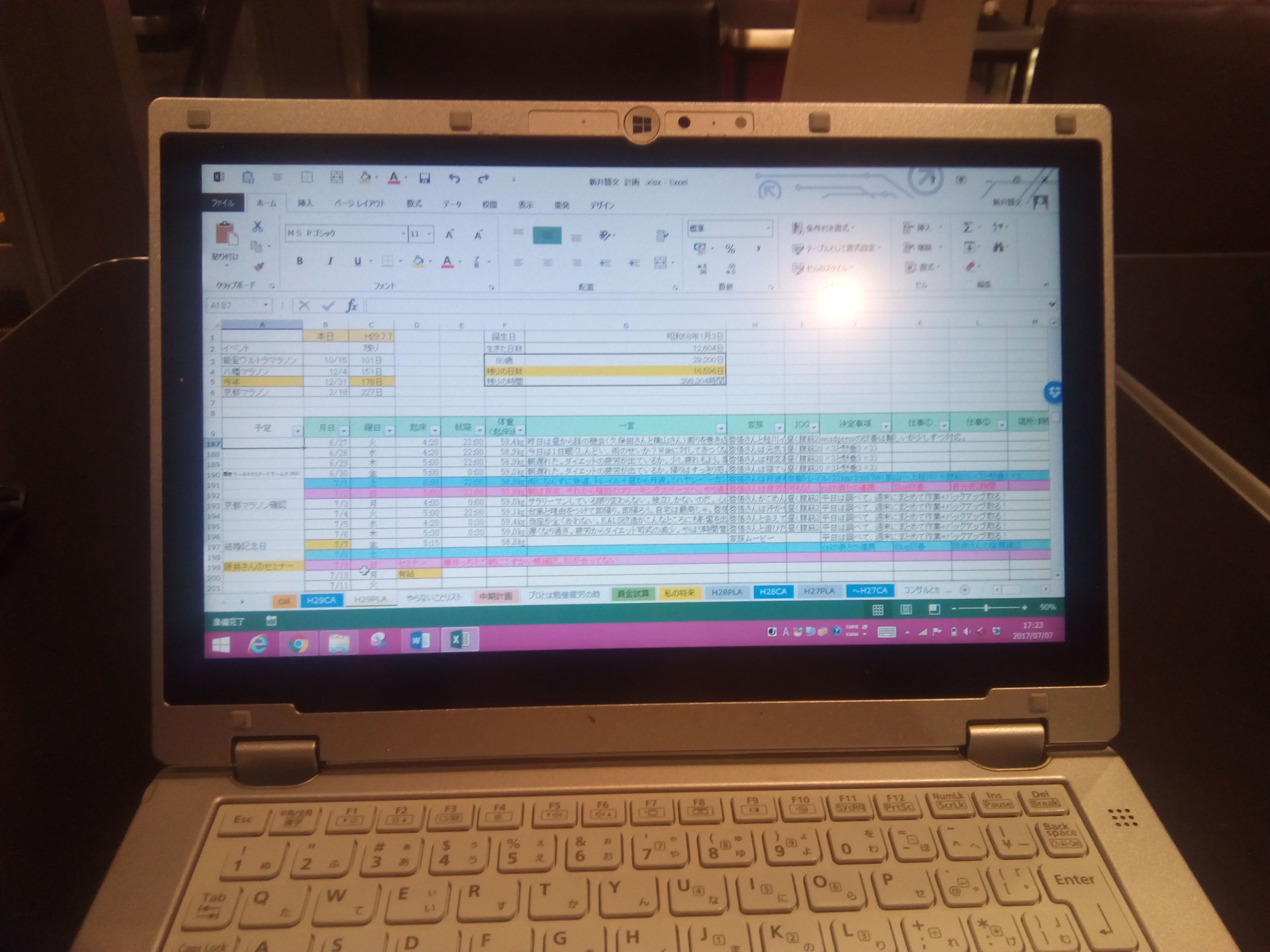【昨日の運動】
腹筋20×3
懸垂3×3
【体重6kg減への道:▲1.0kg】
・棚卸表を固定資産台帳から一発作成
マクロを使わずに固定資産台帳から必要項目を抜き出す。
事例として、固定資産台帳から棚卸表の作成をしてみましょう。
【前提】
①固定資産台帳。(sheet1)
②(Sheet1)の固定資産台帳の内、必要な項目を「イコールの関数」で抜き出して、新たに集計用の関数を設定。(sheet2)
③棚卸表を作る。(sheet3)
◆実際に進めていきましょう
①固定資産台帳(sheet1)
項目は横に入れています。(管理No、名称、取得年月など)
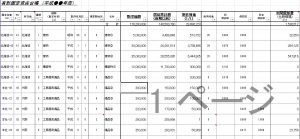
②必要な項目を抜き出して集計用の関数を設定。(sheet2)

③棚卸表を作る。(sheet3)
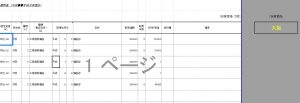
黄色の所在地(大阪)を選ぶだけで、必要項目の抽出が出来るようになります。
【エクセルの解説:sheet2】
ポイントは、『sheet2のN列』にあります。
N3に入っているのは、下記の関数。
=IF(B3<>Sheet3!$O$3,””,MAX(N$2:N2)+1)
(sheet3)の『O3=大阪』とした場合、
(sheet2)の『B列の所在地が大阪』であれば、固定資産台帳の中で、所在地が「大阪」となっているもの内、上から数えて何個になるかを示しており、
『B10:大阪』は上から数えて、1番目の「大阪」なので『N10=1』、
『B11:大阪』は、同じく2番目なので『N11=2』、
この関数は通常、列の中に「●●」がいくつあるか?
を数えるために便利な関数です。
【エクセルの解説:sheet3】
A4に入っているのは、下記の関数。
=IF(ROW(sheet2!A1)>MAX(sheet2!$N$1:$N$33),””,
INDEX(sheet2!A$1:A$33,
MATCH(ROW(sheet2!A1),sheet2!$N$1:$N$32,0)))
この関数を解説すると
=IF(ROW(sheet2!A1)>MAX(sheet2!$N$1:$N$33),””,
INDEX(sheet2!A$1:A$33,
MATCH(ROW(sheet2!A1),sheet2!$N$1:$N$32,0)))
「黒字」は省略して、「赤字」を解説します。
INDEX(sheet2!A$1:A$33:
「sheet2」のA1~A33の中で次のセルには何があるか?
MATCH(ROW(sheet2!A1),sheet2!$N$1:$N$32,0))):
「sheet2」のN1~N33の列に、ROW(sheet2!A1)=1 が入っている
行のA列に
つまり、(sheet2)のN列で1以上となっているもののA列を出しなさい。
これにより、(sheet3)のA4には、「Sheet2」の「A10」のセルが返されます。
【エクセルの解説:sheet3】
『棚卸表:sheet3』の「O3」で所在地を選択するだけで、自動で棚卸表が出来ます。
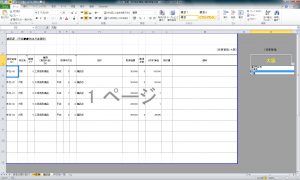
・年に数回の業務も効率化
年に数回しかない業務だとどうしても効率化が後回しになりがちですが、そんな業務こそ効率化がかかせません。
年に数回しかないものは、忘れやすいですし、前回どうしていたかを思い出すだけでも時間がかかってしまいます。
しかし、通常業務を行いながら、年に数回の業務も残業なしで行うには、効率化しなくて終われません。
会社員だからこそ、残業なしを目指して効率化をどんどん進めていきましょう。
・今思うこと
今週は、半期決算とトラブルが重なって残業をしてしまった。
もっと効率化を進めていかなくていけません。(自分への自戒)
効率化は、流れを把握するためにも効率化したい業務をやりながら進めていくといいでしょう。
業務した後でやろうとすると、イチからやらないといけなくなるので。